diskgenius怎么设置Bios启动项?diskgenius设置Bios启动项方法
下载之家 发布时间:2022-09-15 14:46:39 作者:佚名  我要评论
我要评论
DiskGenius除了能够进行分区之外,还支持数据恢复、格式化磁盘、失分区搜索功能、误删除文件恢复等强大的功能,在使用时如何设置Bios启动项呢?一起来看看
diskgenius怎么设置Bios启动项呢?今天小编为大家带来了diskgenius设置Bios启动项教程,大家不要错过哦。
diskgenius设置Bios启动项方法
1、首先,我们需要在电脑中找到Diskgenius的图标,并点击进入软件主界面。

2、然后在软件主界面的上方,点击“工具”选项卡,点击后会弹出工具菜单。

3、接着在工具菜单的下方,点击“UEFI BIOS启动项”选项,进入选项设置界面。

4、在弹出的设置界面中,我们可以点击“添加”或者“删除”按钮,进行BIOS启动项的设置。

5、最后,设置完成以后,点击右侧的“保存当前启动项设置”选项即可设置完成。

希望此教程能帮到大家!更多教程请关注脚本之家!
相关文章

diskgenius怎么进行电脑系统迁移?diskgenius进行电脑系统迁移教程
DiskGenius(硬盘修复工具)是一款硬盘分区及数据维护软件。DiskGenius(硬盘修复工具)具有操作直观简便的特点,在这里怎么进行电脑系统迁移呢?一起来看看2022-09-15
diskgenius怎么查看电脑硬盘SMART信息?diskgenius查看电脑硬盘SMART信
DiskGenius(硬盘修复工具)是一款硬盘分区及数据维护软件,在软件中diskgenius怎么查看电脑硬盘SMART信息呢?一起来看看2022-09-15
diskgenius怎么将文件复制到指定目录?diskgenius文件复制到指定目录教
DiskGenius是一块硬盘分区软件。DiskGenius除了能够进行分区之外,还支持数据恢复、格式化磁盘、失分区搜索功能、误删除文件恢复等强大的功能,在这了大家知道怎么将分区中2022-09-15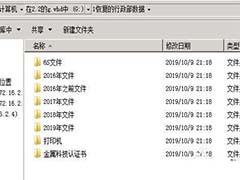 DiskGenius4.7.2怎么快速恢复删除的数据?电脑中重要的数据被删除了,想要恢复,该怎么恢复重要数据呢?今天我们就来看看使用DiskGenius4.7.2实现的方法,需要的朋友可以参2019-10-11
DiskGenius4.7.2怎么快速恢复删除的数据?电脑中重要的数据被删除了,想要恢复,该怎么恢复重要数据呢?今天我们就来看看使用DiskGenius4.7.2实现的方法,需要的朋友可以参2019-10-11
DiskGenius怎么激活?DiskGenius激活使用详细图文教程
DiskGenius是一款功能强大、可以说是目前最为优秀的磁盘数据管理软件,很多朋友不知道如何激活,下文小编就为大家带来DiskGenius激活使用详细图文教程。一起看看吧2019-06-28 这篇文章主要介绍了DiskGenius隔离硬盘物理坏道的图文操作教程,需要的朋友可以参考下2017-09-02
这篇文章主要介绍了DiskGenius隔离硬盘物理坏道的图文操作教程,需要的朋友可以参考下2017-09-02
Diskgenius磁盘管理及数据恢复软件怎么操作?Diskgenius使用图文教程
DiskGenius是一款磁盘管理及数据恢复软件,功能很多,又很多小伙伴不知道怎样使用Diskgenius进行磁盘管理及数据恢复,小编整理了一下Diskgenius的使用教程,需要的小伙伴了2017-01-18 很多用户会发现自己的C盘容量会越来越小,甚至有时候还不够用,这就需要我们对C盘的容量进行扩容,怎么使用DiskGenius给C盘扩容呢?一起来看看吧2016-11-30
很多用户会发现自己的C盘容量会越来越小,甚至有时候还不够用,这就需要我们对C盘的容量进行扩容,怎么使用DiskGenius给C盘扩容呢?一起来看看吧2016-11-30






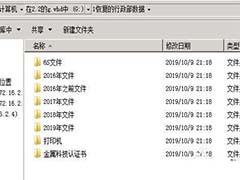




最新评论